خوش آموز درخت تو گر بار دانش بگیرد، به زیر آوری چرخ نیلوفری را
روش های باز کردن Settings در ویندوز 10
Settings یا Settings app ویندوز 10، به نوعی جایگزین Control panel ویندوز شده است (البته نه 100 در 100). در واقع تمام کارهایی که از طریق کنترل پانل انجام می شود، از طریق settings هم قابل انجام است و وجود Settings برای این است که دسترسی بدان ساده تر است با ماوس و کیبورد و دستگاه های Touch به راحتی می توانند با Settings کار کنند.

اضافه کردن Settings و گزینه های آن به منوی کلیک راست در ویندوز 10
دسترسی سریع تر به تنظیمات Settings ویندوز 10
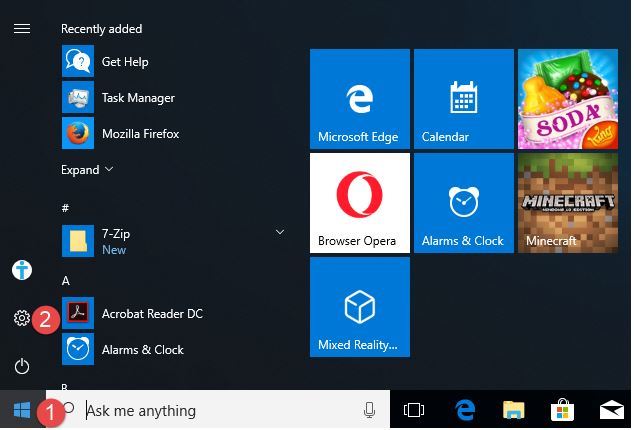
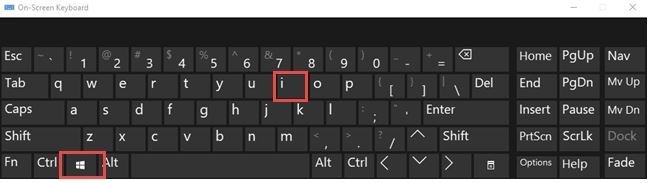
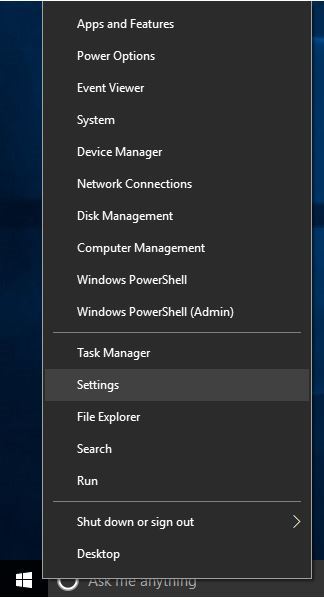

عینا همین دستور را درPowerShell هم قابل اجرا شدن است.
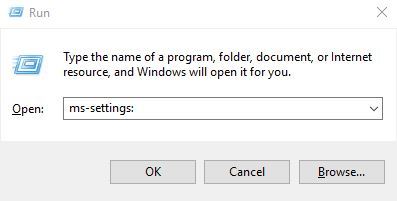
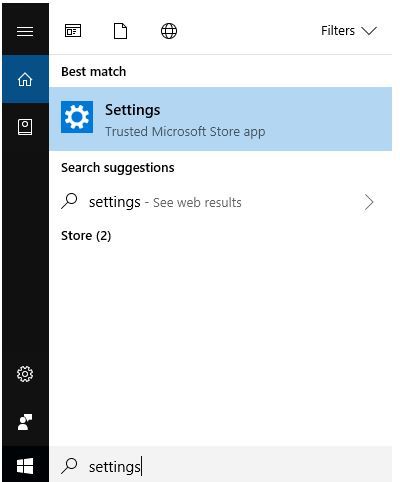
از نتایج جستجو مانند تصویر بالا، گزینه Settings را اجرا کنید.
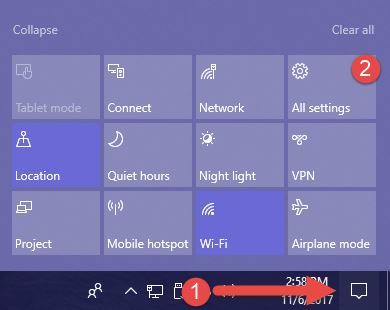
سپس در تب Computer، رفته و دکمه Open Settings را کلیک کنید.
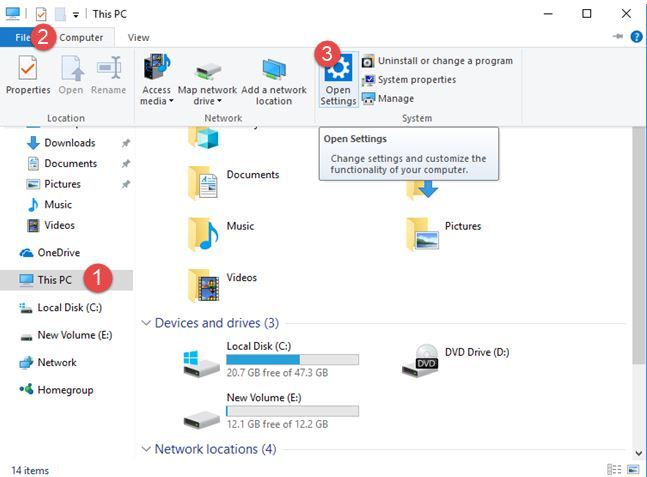
در بسیاری از موارد برای انجام تنظیمات ناچارید به این فرم وارد شوید، به یکی از روش های فوق هر زمان که نیاز به وارد شدن به Settings ویندوز 10 بود، وارد شوید.

اضافه کردن Settings و گزینه های آن به منوی کلیک راست در ویندوز 10
دسترسی سریع تر به تنظیمات Settings ویندوز 10
1. Use the Settings shortcut from the Start Menu
لطفا دکمه start ویندوز 10 را کلیک کنید و از سمت چپ گزینه های منوی استارت، Settings را که با آیکون چرخ دنده است کلیک کنید.2. Use Windows + I keys on the keyboard
دسترسی به Settings ویندوز 10 از طریق میانبرهای کیبورد هم امکان پذیر است. کافیست کلیدهای Windows key + I را همزمان از کیبورد بفشارید و بدین ترتیب Settings app ویندوز 10 باز می شود(به نظرم این ساده ترین روش برای باز کردن settings ویندوز 10 می باشد).3. Use the WinX power user’s menu to open Settings
در این روش روی دکمه Start ویندوز 10 کلیک راست کنید یا کلیدهای Windows key + x را از کیبورد بفشارید تا منوی کلیک راست دکمه Start ویندوز 10 ظاهر شود. سپس گزینه Settings را انتخاب کنید.4. Use Command Prompt or PowerShell to open Settings
Command prompt را در ویندوز اجرا کنید و سپس دستور start ms-settings: را در آن وارد و Enter کنید.عینا همین دستور را درPowerShell هم قابل اجرا شدن است.
5. Use the Run window to open Settings
RUN را باز کنید و دستور ms-settings: را در آن وارد و Enter کنید.6. Use search (or Cortana) to open Settings
با فشردن کلیدهای Windows key + q، سرچ باکس ویندوز را باز کرده و settings را جستجو کنید.از نتایج جستجو مانند تصویر بالا، گزینه Settings را اجرا کنید.
7. Use the Action Center to open Settings
Action Center یکی از ویژگی های جدید ویندوز 10 است ککه کلیه اعلان های ویندوز از طریق این قسمت نمایش داده می شود. مکان ان در گوشه پایین در سمت راست است که در توصسر زیر مشاهده می کنید. Action Center را کلیک کنید و از بین گزینه های موجود All Settings را انتخاب کنید.8. Open Settings from File Explorer
به File Explorer وارد شده و سپس به This pc بروید یا از همان دسکتاپ آیکون This pc را دابل کلیک کنید تا بدان وارد شوید.سپس در تب Computer، رفته و دکمه Open Settings را کلیک کنید.
در بسیاری از موارد برای انجام تنظیمات ناچارید به این فرم وارد شوید، به یکی از روش های فوق هر زمان که نیاز به وارد شدن به Settings ویندوز 10 بود، وارد شوید.





نمایش دیدگاه ها (0 دیدگاه)
دیدگاه خود را ثبت کنید: